Google Chrome'da gizli olan 'Okuyucu modu' nasıl açılır?
Google Chrome'un gizli menüsündeki "Okuyucu Modu''nu aktif hale getirip sayfaları daha sade bir şekilde okuyabilirsiniz.

İnternetle haşır neşir olduğumuz günümüzde birçok sitedeki haberlere göz atarken özellikle mobil cihazlarda okumak hiçte kolay olmayabiliyor. Keşke tarayıcıda makaleyi daha rahat okuyabileceğimiz bir mod olsa diye düşünmüşsünüzdür. Aslında bunu gerçekleştirmenin bir yolu var. Merak ediyorsanız haberimizin devamını okuyun.
Hemen hemen hepimizin cihazında yüklü olan Google'ın Chrome tarayıcısı bulunuyor. Chrome'da bulunan gizli menü sayesinde birçok özelliği aktif edip tarayıcının performansını arttırabiliyorsunuz. Bu özelliklerin arasında bulunduğunuz sayfayı daha sade bir şekilde okumanıza imkan veren "Okuyucu Modu"'da bulunuyor.
Peki Chrome'da bulunan "Okuyucu Modu" özelliğini etkinleştirmek için hangi yolu izlememiz gerekiyor?
Öncelikle cihazınızda Google Chrome'un 39.0.2171.59 sürümünün ve Android KitKat yada 5.0 Lollipop'un yüklü olduğuna emin olmalısınız. Çünkü tarayıcıdaki deneysel özellikler bu sürümleri destekliyor. Cihazınız bu sürümlere güncellenmiş ise aşağıdaki yolu izleyerek okuyucu modunu ve birçok özelliği aktif hale getirebilirsiniz.
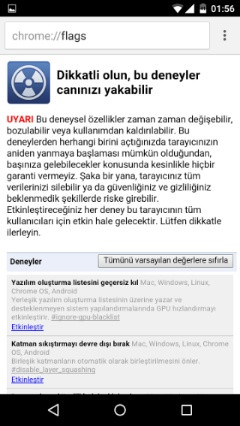
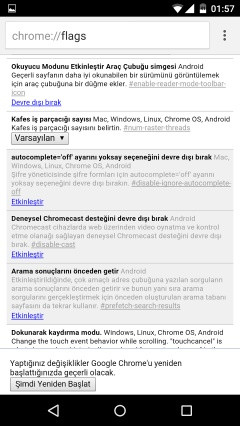
Chrome tarayıcıyı açın adres çubuğuna "Chrome:// flags" yazıp arama butonuna tıklayın. Karşınıza sizi yukarıdaki görselde olduğu gibi uyaran bir menü çıkacak. Bu uyarıyı dikkate alıp vazgeçebilirsiniz. Yok "kendime güveniyorum" diyorsanız sayfayı yukarı doğru kaydırarak listeden "Okuyucu Modu Araç Çubuğu İkonu"'nun altındaki "Etkinleştir" seçeneğine tıklayın .Bu özelliği etkinleştirdiğiniz anda sayfanın en altında "Bu özelliği kullanmak için Chrome'u yeniden başlatın" ibaresi yer alacak. O bölüme tıkladığınızda Chrome otomatik olarak yeniden başlayacak.


Okuyucu modu uyumlu bir sayfada olduğunuzda Chrome'un adres çubuğunun yanında "A" simgesinin görünmesi gerekir. Bu simgeye dokunarak sayfanın daha okunabilir bir sürümüne kavuşmuş oluyorsunuz. Ayrıca Chrome tarayıcınızın yavaş olduğunu düşünüyorsanız ona daha fazla alan verebilirsiniz. Bunun için "İlgilenilen alanı için Maximum karo sayısı"seçeneğini etkinleştirerek varsayılan'dan 512 MB'a kadar yükseltebilirsiniz. Bu özelliğin RAM kullanımını etkileyeceğini unutmayın.
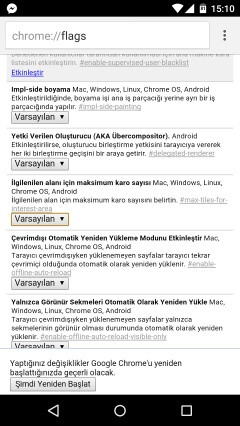
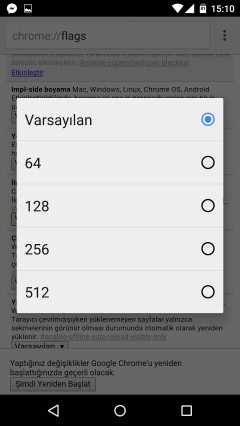
Dikkat: Bu deneysel özellikler tamamen stabil olmamakla birlikte sorunlara neden olabilir. Ben deneme testlerinde bir sorunla karşılaşmadım. Ancak sizler yinede dikkatli olun. Bir sorunla karşılaştığınızda menüye girişteki aynı yolu izleyerek tüm değişiklikleri varsayılan ayarlarına döndürebilirsiniz.








